OBS(Open Broadcaster Software)是一个免费的开源的视频实时流软件,其有多种功能并广泛使用在视频直播等领域。对于游戏主播来说,为了使直播有更好的效果,主播们提出会使用到OBS,但很多人并不清楚如何设置OBS才能使游戏画面拥有更清晰的画质。关于OBS的设置方法如下:
1.当你想要进行游戏直播时,打开OBS软件,右键点击下面空白处的“场景”,选择添加“场景”。
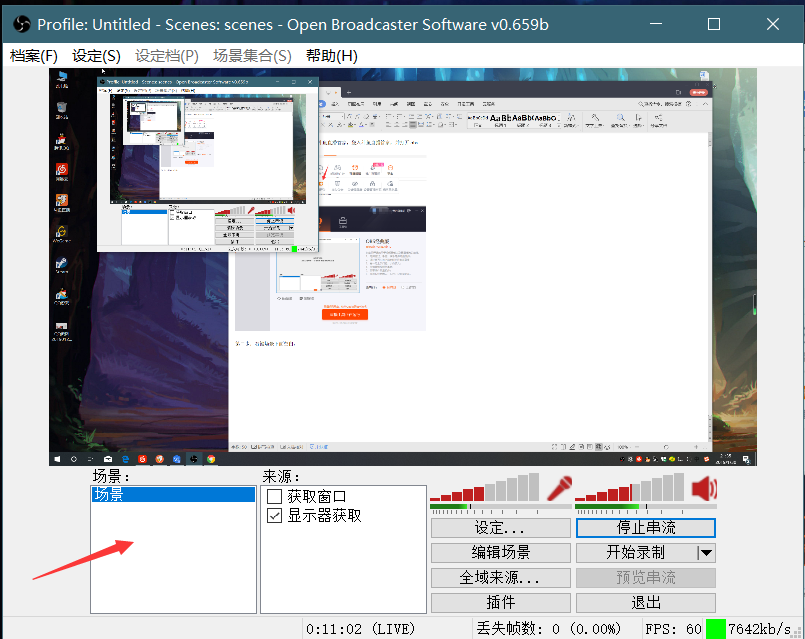
2.在“来源”下面右键“显示器获取”。“显示器获取”是捕捉你的电脑显示器放的画面

3.“来源”下面右键添加“游戏源”。左键双击“游戏源”在窗口里选择你要捕获的游戏进程,比如LOL、吃鸡等。
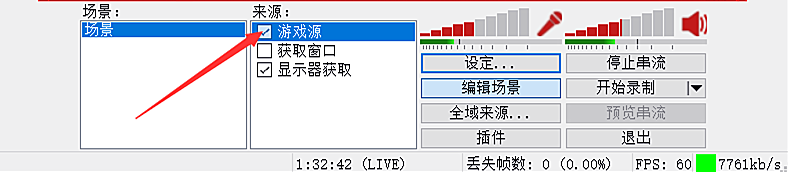
4.根据电脑的配置来设定最好的设置。点击箭头处的设定:
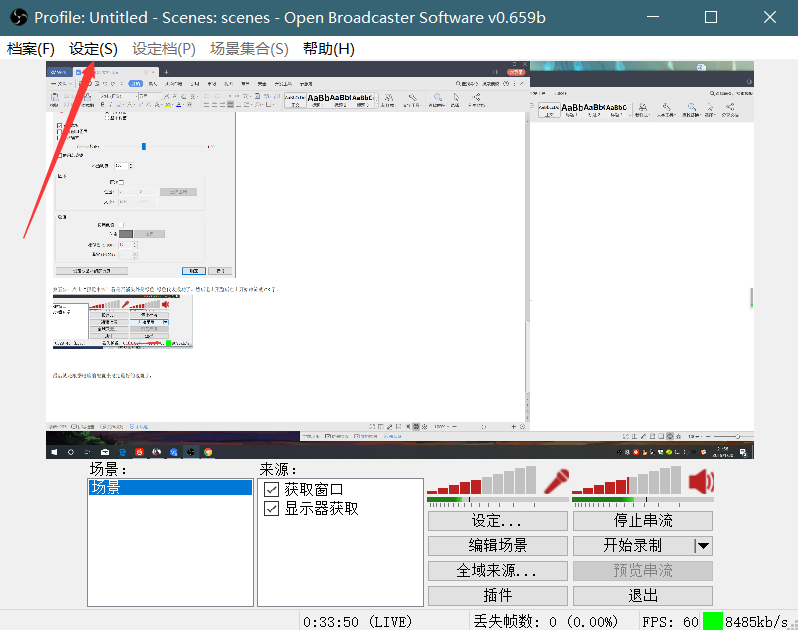
5.进行编码设定,影像设定,以及高级设置。
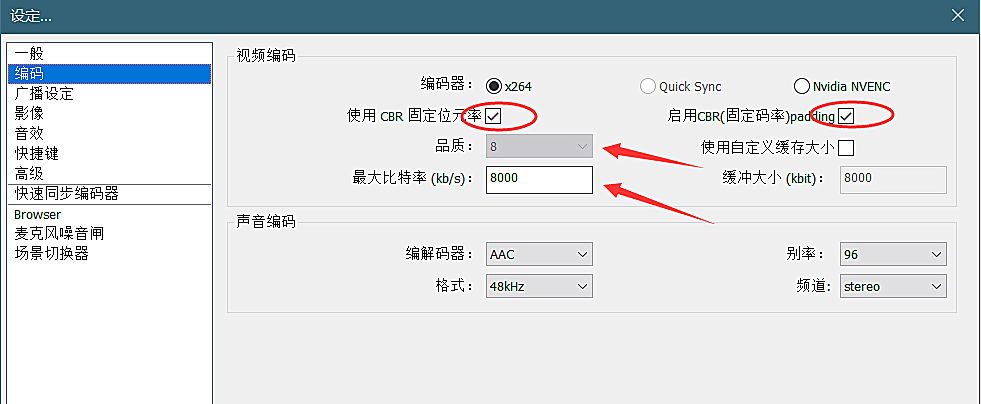
6.所有设定完成后,回到主界面点击“预览串流”看是否箭头处是绿色绿色代表成功了。然后退出预览后点击开始串流就可以直播了。
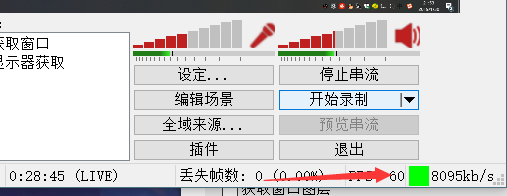
注意:必须在设置完后再点开始录制,如果在开始录制后,再去设置,设置是无效的;如果需要测试直播流畅度效果,可以先预览串流 fps后面是绿的还是红的,绿的代表流畅,红的代表不流畅;当你感觉觉得画面卡顿时,可以在影像里把fps改成30,一般不是2K分辨率时不会卡顿;假如你要选择的窗口捕捉不了,可以试试“游戏源”捕捉窗口或“捕捉窗口”捕捉窗口。
想要录制清晰的游戏画面,推荐使用都叫兽™视频编辑软件,这是一个多功能的视频编辑软件,游戏画面录制和视频剪辑一步到位。
软件介绍:除了能够录制游戏画面,这款软件还具备将录制的多个视频转换为完整的影片的功能。你也可以使用它裁剪录制好的游戏视频,旋转或是变换都不在话下。也支持一键更换视频背景音乐、添加字幕。多种滤镜与荧幕特效任君选择(色彩修正、局部放大等)。除此之外,软件内建了多种水印风格与样式(支持文字、图片、影片、图形水印)供你选择。
都叫兽™视频编辑软件录制游戏画面的步骤演示:
1. 首先下载安装软件,进入界面后,点击“屏幕录像工具”。
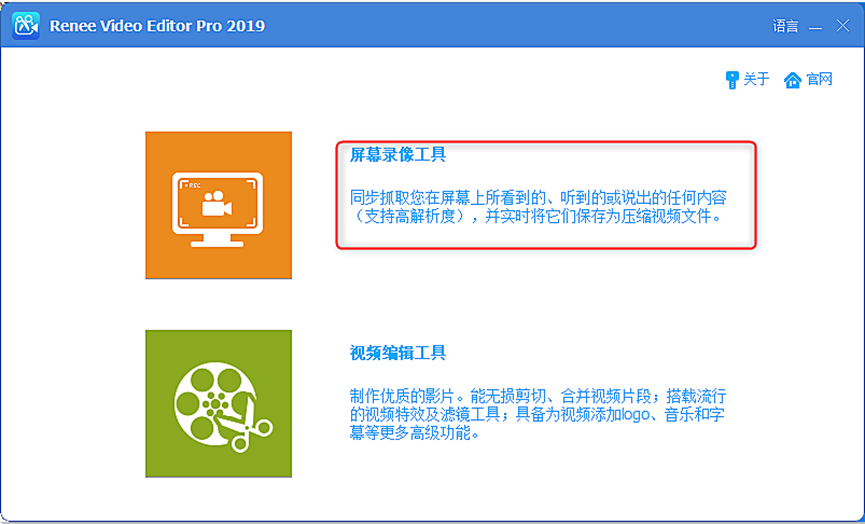
2. 选择要采集的视频源、音源、以及录制文件保存的位置。
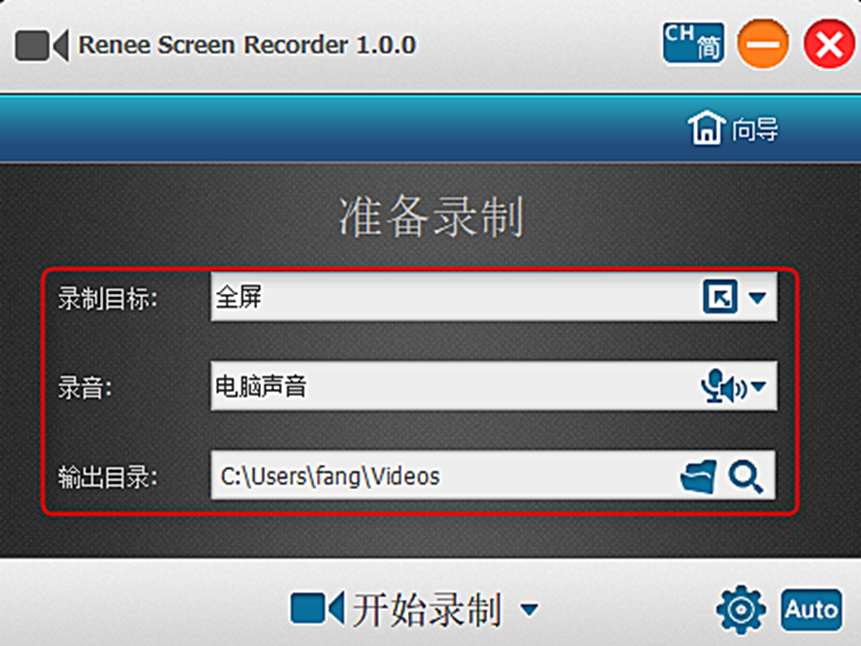
3. 在录制前,点击软件设定,可在“视频”分栏中对录制视频的输出格式、质量、分辨率、帧率进行进一步的设定。建议影片的格式选择MP4,因为这是应用最为广泛的视频格式之一。
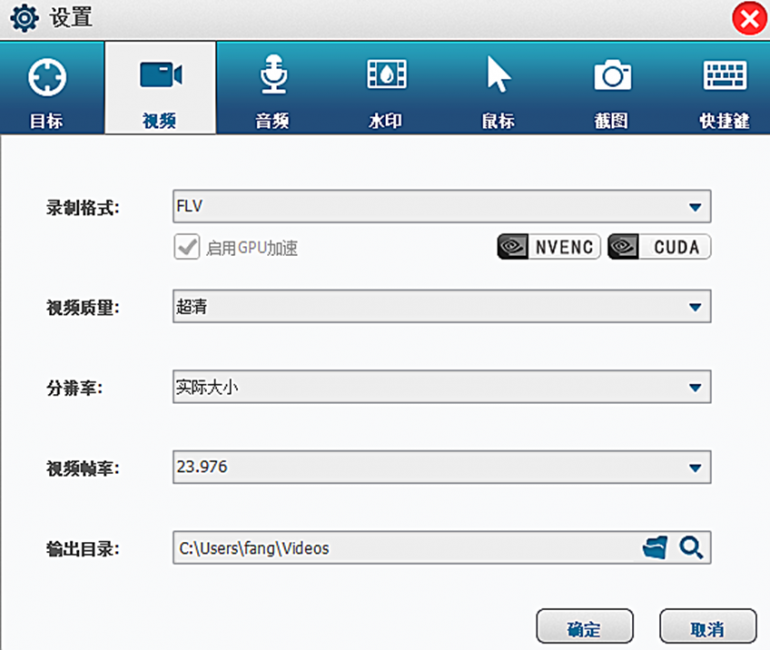
4. 完成所有设置后,回到主界面点击“开始录制”,即可开始录制你的精彩游戏镜头。
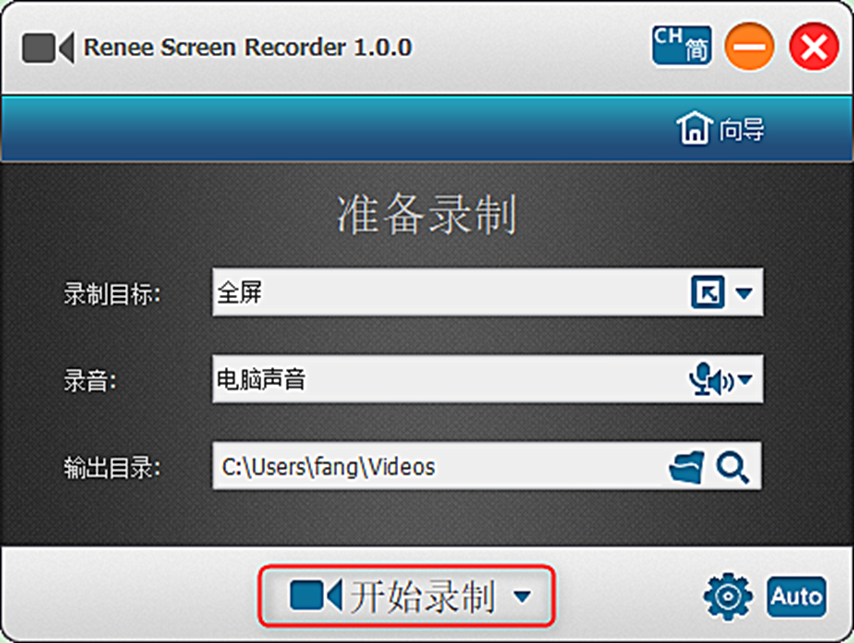
提示:如果你需要在特定的时间开始视频的录制,可以使用自动录制功能,可以点击界面的右下角的“Auto”进入。
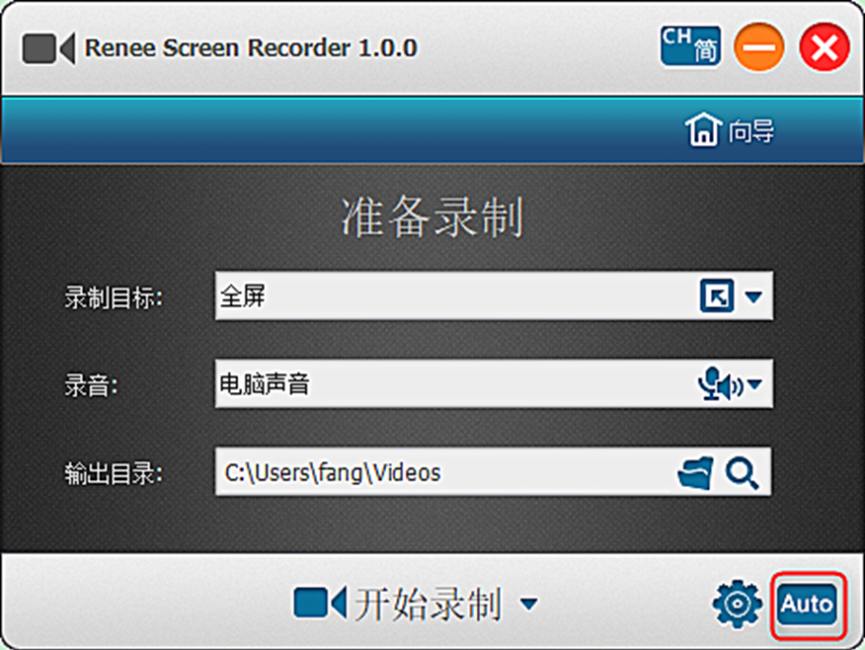
之后在设置中设置自动录制的条件,点击“确定”就能实现自定义计划录制。
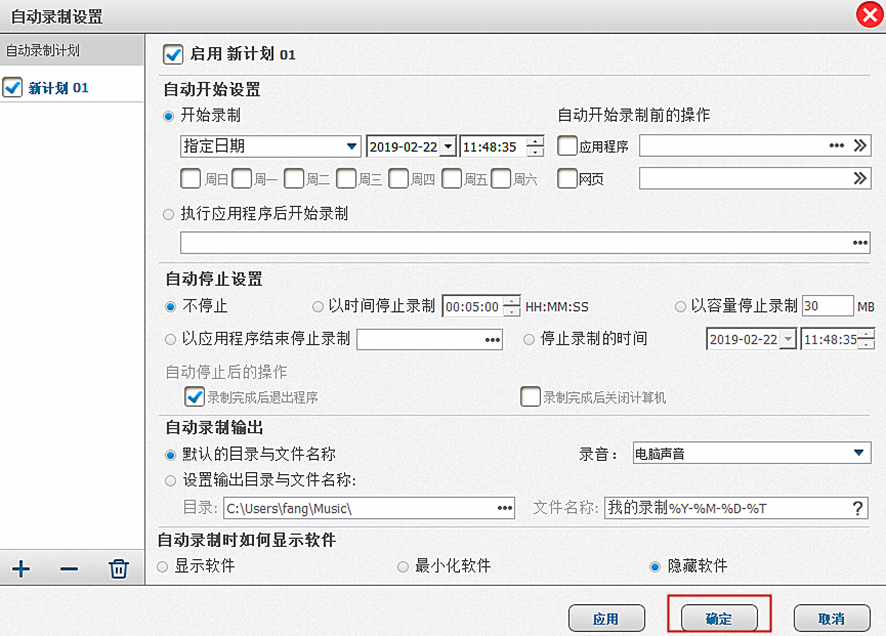
以上就是进行OBS设置的方法,以及使用都叫兽™视频编辑软件进行游戏画面录制的方法介绍。总的来说,虽然OBS也有自带的录制功能,但它的局限性较大,录制时容易出现黑屏或是画质不清晰的情况,也无法对录制好的视频进行编辑。如果你需要更好的进行游戏录制,推荐使用都叫兽™视频编辑软件来录制游戏画面,这是一款用户满意度比较高的专业视频编辑软件。都叫兽™视频编辑软件可以更流畅的录制游戏画面,避免出现卡顿和丢帧,还具有设定日期自动录制的功能。除此之外,也支持MP4、FLV、AVI、WMV等多种视频输出格式,还可对输出的视频进行后期剪辑、特效处理等。





 粤公网安备 44070302000281号
粤公网安备 44070302000281号
